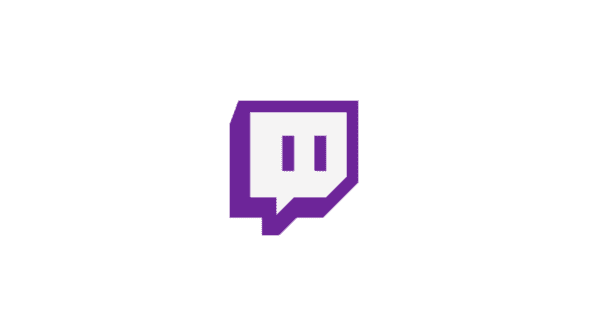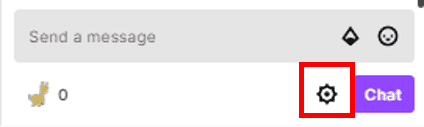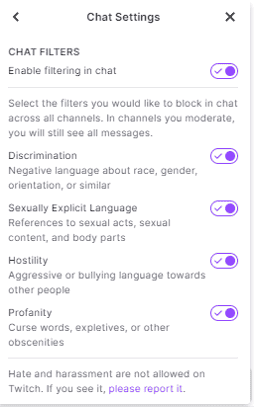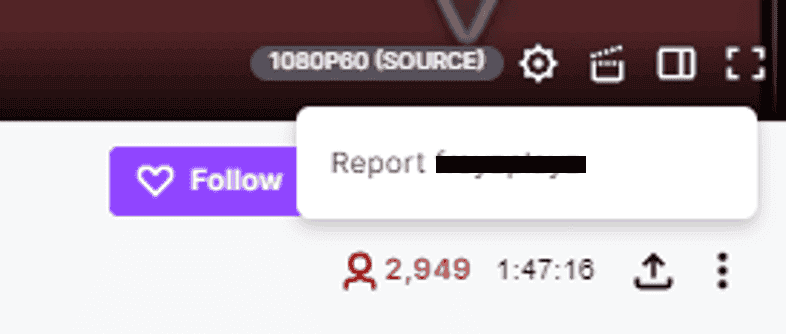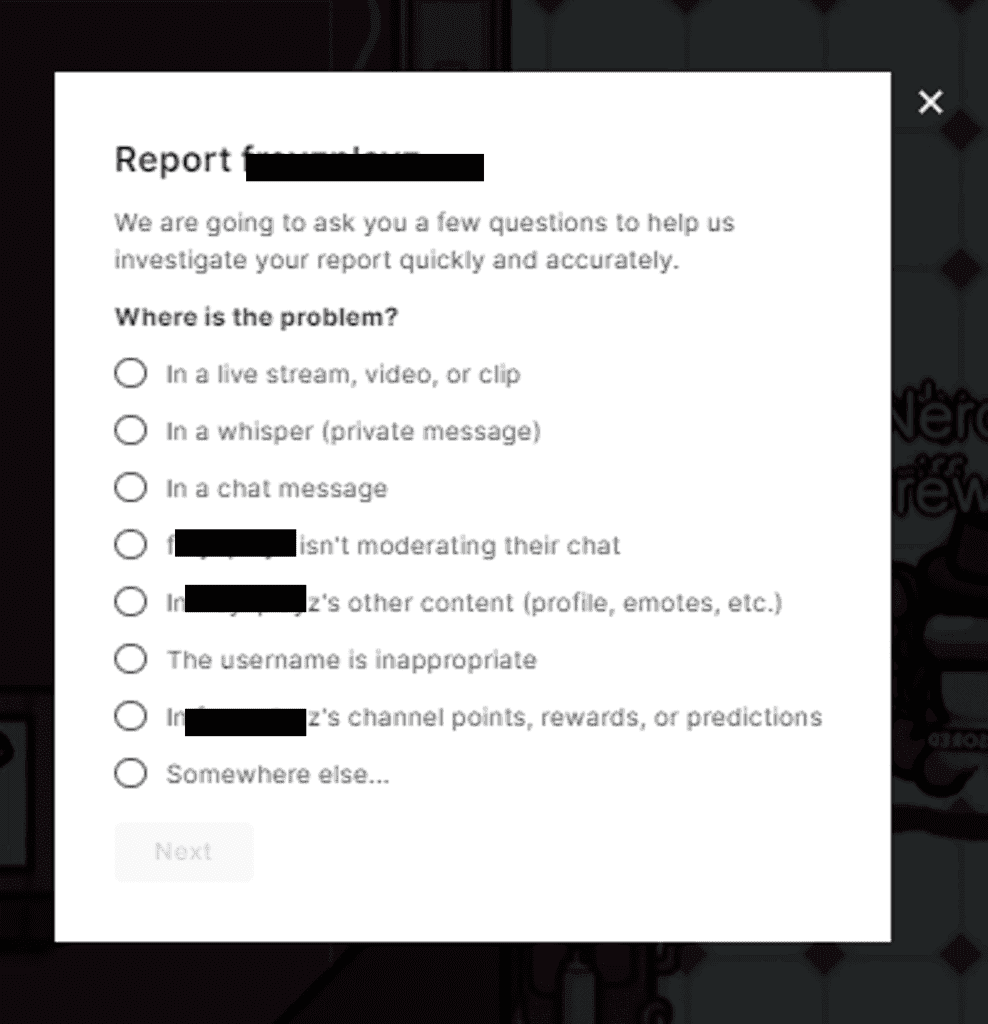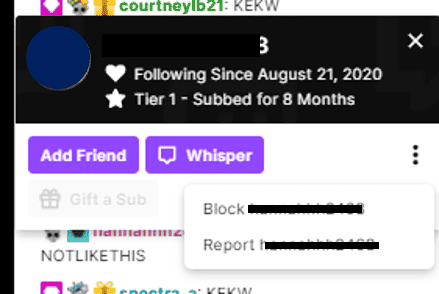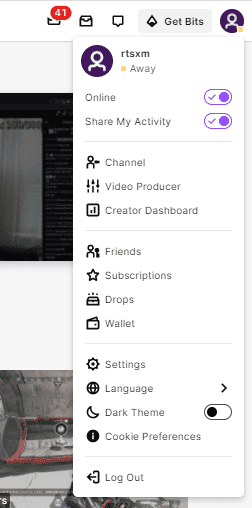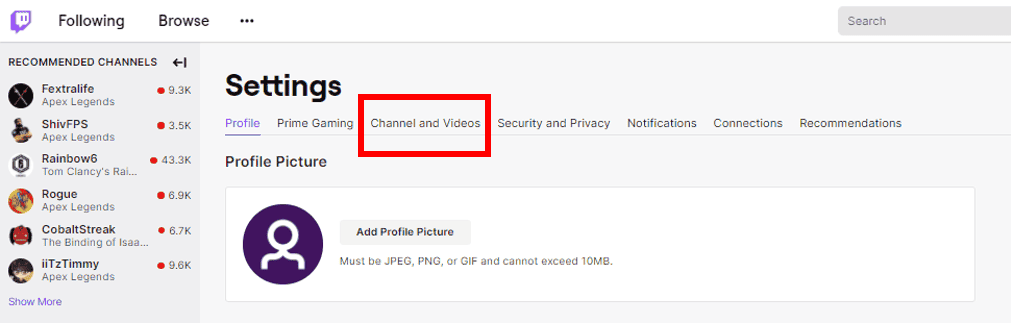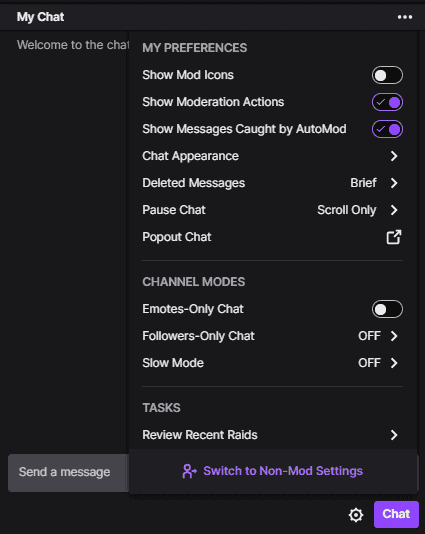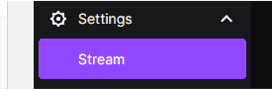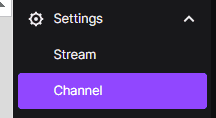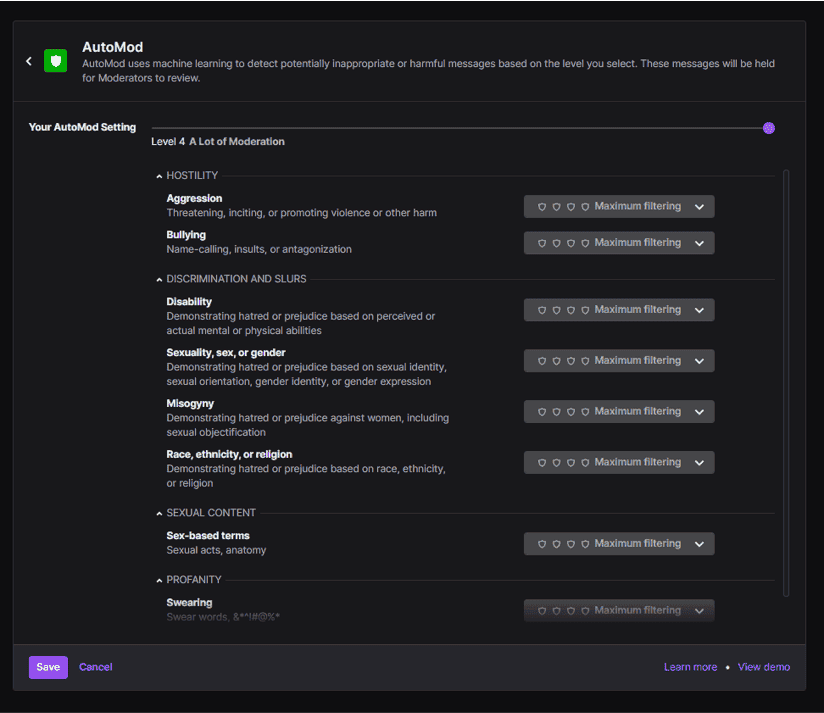Abilita filtro chat (come visualizzatore)
Puoi abilitare determinati filtri quando sei nelle chat di gruppo su Twitch come discriminazione, linguaggio sessualmente esplicito, ostilità e volgarità.
Quando si guarda un live streaming, scorrere verso il basso fino alla fine della chat, quindi fare clic su Configurazione icone in basso a destra, accanto a Chat pulsante.
Clicchi "Filtri chat" quindi fare clic sull'interruttore in modo che mostri un segno di spunta e diventi viola.